1、进入到"Windows10"系统,调出"运行"对话框。

2、执行"gpedit.msc"指令,按"回车键"。
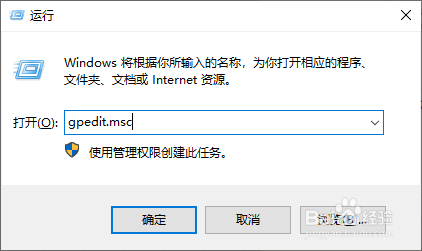
3、打开"本地计算机策略编辑器"对话框。

4、依次展开"本地计算机策略"->"计算机配置"->"管理模板"->稆糨孝汶;"系统"->"OS策略"树状节点菜单选项。

5、双击右侧窗口栏中的"允许上传用户活动"选项。

6、进入后,勾选中"已禁用"单选项,再点击"确定"按钮应用生效。

时间:2024-10-13 10:12:38
1、进入到"Windows10"系统,调出"运行"对话框。

2、执行"gpedit.msc"指令,按"回车键"。
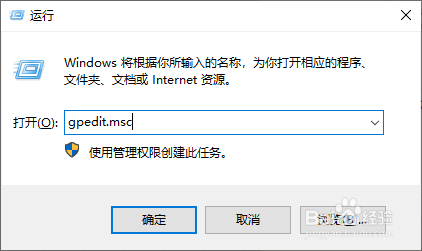
3、打开"本地计算机策略编辑器"对话框。

4、依次展开"本地计算机策略"->"计算机配置"->"管理模板"->稆糨孝汶;"系统"->"OS策略"树状节点菜单选项。

5、双击右侧窗口栏中的"允许上传用户活动"选项。

6、进入后,勾选中"已禁用"单选项,再点击"确定"按钮应用生效。

